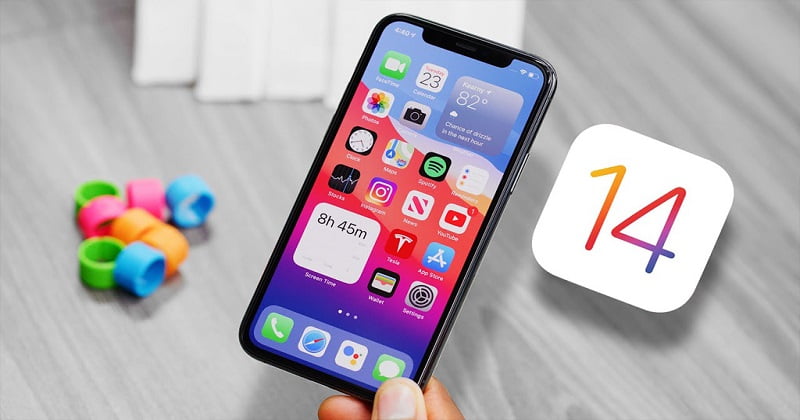Kể từ khi được phát hành, những tính năng mới trên iOS 14 luôn được các chuyên gia công nghệ, người dùng đem ra phân tích và trải nghiệm. Có thể thấy rằng bản cập nhật đem đến nhiều nâng cấp thú vị nhất là về khả năng tùy biến giao diện, chế độ Picture in Picture (PiP), bảo mật cao…
Vậy bạn đã nắm hết được những tính năng hữu ích mà hệ điều hành này mang lại hay chưa? Cùng Chúng Tôi khám phá trong bài viết dưới đây nhé!
Xem nhanh [Ẩn]
- 1. Tính năng giao diện cuộc gọi đến mới trên iOS 14 hiển thị nhỏ gọn
- 2. FaceTime hoặc thưởng thức phim với Picture in Picture (PiP)
- 3. iOS 14 cập nhật nhiều Memoji mới
- 4. Thử trò chuyện bằng ngôn ngữ khác
- 5. Siri với giao diện mới
- 6. Tính năng kiểm soát nhà thông minh theo cách mới trên iOS 14
- 7. Tính năng mới trên iOS 14 giúp lập kế hoạch và thực hiện một chuyến đi
- 8. Theo dõi các cuộc trò chuyện yêu thích trong Tin nhắn
- 9. Sử dụng iMessage để tạo trò chuyện nhóm
- 10. Thêm nhiều cài đặt mới
1. Tính năng giao diện cuộc gọi đến mới trên iOS 14 hiển thị nhỏ gọn
Phiên bản iOS 14 giới thiệu cơ chế hiển thị mới cho các cuộc gọi đến và FaceTime. Trong các phiên bản iOS trước, thông báo cuộc gọi đến sẽ bao phủ toàn bộ màn hình và gián đoạn bất cứ điều gì bạn đang làm.
Giờ đây, người dùng iOS sẽ thấy một thông báo nhỏ giống như biểu ngữ ở đầu màn hình. Bạn có thể trả lời hoặc bỏ qua cuộc gọi bằng các nút trên biểu ngữ, vuốt xuống để xem cuộc gọi dưới dạng toàn màn hình hoặc bỏ qua cuộc gọi bằng cách vuốt lên trên.

Giao diện cuộc gọi đến nhỏ gọn
Nếu bạn bỏ qua cuộc gọi, một biểu tượng sẽ được hiển thị ở góc trên bên trái màn hình cho đến khi cuộc gọi kết thúc. Bạn có thể nhấn một lần nữa vào biểu tượng này để tương tác tiếp tục với cuộc gọi.
2. FaceTime hoặc thưởng thức phim với Picture in Picture (PiP)
iPadOS đã có tính năng Picture in Picture (PiP) và iOS 14 hiện cũng có tính năng tương tự. Về cơ bản, PiP cho phép bạn xem các video được hỗ trợ dưới dạng một cửa sổ nhỏ hơn trên màn hình ngay cả khi bạn đang làm những việc khác trên iPhone.

Tính năng Picture in Picture (PiP)
Điều này có nghĩa là người dùng có thể tiếp tục xem phim hoặc video ngay cả khi đã thoát ứng dụng. Đối với cửa sổ thu nhỏ của trình xem video, bạn có thể di chuyển nó xung quanh màn hình hoặc thay đổi kích thước bằng thao tác chụm các ngón tay và vuốt sang một bên để chỉ có âm thanh.
Tuy nhiên, Apple vẫn chưa hỗ trợ mọi video trong tính năng PiP. Ngoài video, bạn cũng có thể sử dụng FaceTime với PiP.
Xem thêm: Giải phóng dung lượng bộ nhớ MacBook hiệu quả với 5 cách đơn giản
3. iOS 14 cập nhật nhiều Memoji mới
Nếu bạn chưa cập nhật Memoji hiện tại của mình, hãy xem xét các tùy chọn tùy chỉnh mới trong iOS 14. Apple cung cấp rất nhiều tùy chỉnh mới để giúp mọi người có thể tạo memoji hoàn hảo của riêng bạn và chia sẻ nó với các liên hệ khác trong iMessage.

iOS 14 cập nhật nhiều Memoji mới
Ngoài ra, iOS 14 cũng có các nhãn dán Memoji mới có thể được truy cập trên Apple Watch.
4. Thử trò chuyện bằng ngôn ngữ khác
Ứng dụng Dịch mới có trong iOS 14 được thiết kế đơn giản và dễ sử dụng. Hiện tại, Apple cho phép bạn dịch qua lại 11 ngôn ngữ khác nhau và thậm chí hỗ trợ dịch trên iPhone mà không cần kết nối Internet.

Thử trò chuyện bằng ngôn ngữ khác
Ứng dụng Dịch còn có chế độ hội thoại cho phép người dùng dễ dàng dịch giữa hai ngôn ngữ. Việc bạn cần làm là xoay iPhone theo hướng ngang và nhấn vào micro, ứng dụng sẽ phát hiện ngôn ngữ nào đang được người dùng nói và cung cấp bản dịch ngay lập tức.
Xem thêm: Tổng hợp một vài lỗi thường gặp và cách khắc phục lỗi khi update iOS 14
5. Siri với giao diện mới
Một trong những lý do khiến người dùng iPhone thường bỏ qua Siri là giao diện tương tác của trợ lý ảo này chiếm toàn bộ màn hình.
Với iOS 14, giao diện Siri đã nhỏ gọn hơn để giúp cho bạn vẫn có thể xem ứng dụng khác hiển thị trên màn hình và vẫn nói chuyện được với trợ lý ảo. Giờ đây, bạn sẽ thấy Siri hiện lên dưới dạng một quả cầu động ở cuối màn hình.

Siri với giao diện mới
Tuy nhiên, Siri mới vẫn có một số hạn chế. Không giống như giao diện gọi điện mới, bạn không thể tương tác với các ứng dụng khác trên màn hình khi Siri đang hoạt động.
Vì vậy, bạn cũng không thể thực hiện thao tác khác trong khi sử dụng trợ lý ảo của Apple nhưng đây vẫn là một bước đi đúng hướng giúp nâng cao trải nghiệm người dùng.
6. Tính năng kiểm soát nhà thông minh theo cách mới trên iOS 14
Nếu bạn có một ngôi nhà thông minh (Smarthome) hỗ trợ HomeKit, iOS 14 có những tính năng mới trong ứng dụng Home mà bạn nên thử ngay lập tức.
Ứng dụng hiện hỗ trợ ánh sáng thích ứng trên các thiết bị được hỗ trợ, cho phép bạn cài đặt đèn thay đổi nhiệt độ, độ sáng hoặc màu sắc theo ngữ cảnh.

Kiểm soát nhà thông minh theo cách mới
Nếu thiết bị camera an ninh được hỗ trợ, giờ đây bạn có thể thiết lập vùng hoạt động (Activity Zones) và thậm chí cả nhận dạng khuôn mặt (Face Detection) ngay từ ứng dụng Home.
Cuối cùng, các biểu tượng tự động hóa và trạng thái nhà thông minh sẽ được đề xuất ở đầu thanh điều khiển Side Bar. Tính năng giúp bạn kiểm soát ngôi nhà của mình dễ dàng hơn bao giờ hết chỉ với một thao tác chạm mà không phải vuốt thủ công như trước đây.
7. Tính năng mới trên iOS 14 giúp lập kế hoạch và thực hiện một chuyến đi
Bản đồ trong iOS 14 cũng được làm mới. Mặc dù giao diện hầu như giống với các phiên bản trước nhưng ứng dụng hiện đã cho phép người dùng chọn chỉ đường đi xe đạp hoặc thậm chí là tuyến tàu điện ngầm (hỗ trợ một số quốc gia nhất định).

Lập kế hoạch và thực hiện một chuyến đi
Việc định tuyến cũng cung cấp các thông tin về độ cao, mật độ giao thông… để giúp kế hoạch di chuyển của bạn ít gặp khó khăn nhất.
Bên cạnh đó, Apple còn bổ sung nhiều hướng dẫn cho bản đồ của nhiều thành phố lớn bằng cách thêm xếp hạng, đánh giá ngay trong ứng dụng thay vì sử dụng các nguồn của bên thứ ba.
Xem thêm: Mọi điều cần biết về Apple Watch SE: rẻ mà CHẤT
8. Theo dõi các cuộc trò chuyện yêu thích trong Tin nhắn
Ứng dụng Tin nhắn trong iOS 14 có một số tính năng mới thú vị. Nhờ có iMessage, Tin nhắn đã trở thành một điểm thu hút người dùng đến với các thiết bị iOS.
Phiên bản mới nhất của ứng dụng nhắn tin này còn cho phép bạn dễ dàng ghim tối đa 9 cuộc hội thoại ở đầu danh sách trò chuyện. Nhờ vậy, bạn có thể truy cập nhanh chóng và dễ dàng vào các chuỗi tin nhắn yêu thích của mình.

Theo dõi các cuộc trò chuyện yêu thích
Ngoài việc giúp cho người dùng truy cập dễ dàng các cuộc hội thoại yêu thích, ứng dụng Tin nhắn trên iOS 14 còn ẩn đi văn bản của tin nhắn cuối cùng để các cuộc trò chuyện trở nên thân mật hơn.
Bạn thậm chí có thể thấy hành động đang nhập văn bản trả lời và một bong bóng văn nhỏ sẽ hiển thị tin nhắn mới đến.
9. Sử dụng iMessage để tạo trò chuyện nhóm
Trong những thời điểm mà đại dịch Covid-19 vẫn đang diễn biến phức tạp, việc cách ly trở thành một hành động đúng đắn cho mỗi người.
Ngoài Memoji và cuộc gọi FaceTime nhóm, bạn có thể sử dụng iMessage để tạo ra các nhóm liên lạc. Tin nhắn nhóm trong iOS 13 hiện cũng có thể được ghim như các cuộc hội thoại khác.

Bắt đầu trò chuyện nhóm
Trong nhóm, bạn có thể trả lời một tin nhắn cụ thể hoặc đề cập đến một người tham gia để thu hút sự chú ý của họ. Điều này đặc biệt hữu ích trong các nhóm lớn có nhiều người tham gia hoặc khi bạn trả lời một tin nhắn cũ hơn.
Xem thêm: Những tác hại của smartphone nếu bạn dùng sai cách
10. Thêm nhiều cài đặt mới
Kiểm tra các cài đặt là việc bạn nên làm bất cứ khi nào bạn mua một thiết bị mới hoặc cập nhật lên phiên bản mới của phần mềm. Apple thường có nhiều cài đặt mới mà bạn có thể không biết. Bằng cách kiểm tra ứng dụng Cài đặt, bạn có thể đảm bảo cải thiện trải nghiệm người dùng tổng thể tốt hơn.
Trong iOS 14, bạn có thể nhấn đúp hoặc nhấn ba lần vào mặt sau của thiết bị để kích hoạt nhiều hành động, bao gồm cả chụp ảnh màn hình. Bạn có thể tùy chỉnh các nút âm lượng để làm những việc khác nhau trong ứng dụng Máy ảnh.

Thêm nhiều cài đặt mới
Ngoài ra, bạn thậm chí có thể tận dụng nhiều công cụ bảo mật mới trong iOS 14 để hạn chế theo dõi và thậm chí thiết lập quyền truy cập vào các ảnh cụ thể để các ứng dụng không thể truy cập toàn bộ thư viện của bạn.